-
매번 주소를 입력하는 번거로움 없이 웹 브라우저를 켜자마자 바로 네이버 화면을 보고 싶으신가요? 크롬, 엣지, 웨일 등 어떤 브라우저를 쓰시든 간단한 설정 변경만으로 네이버 시작페이지 설정이 가능합니다. 지금부터 가장 대중적인 크롬과 인터넷 익스플로러를 기준으로 방법을 알려드릴게요.
네이버 시작페이지로 설정하기
가장 쉬운 네이버 시작페이지 설정 방법은 네이버에서 직접 제공하는 기능을 활용하는 것입니다. 네이버 홈페이지에 접속하시면, 보통 화면 오른쪽 위에 '네이버를 시작페이지로' 또는 비슷한 문구의 작은 버튼이나 글자를 발견할 수 있습니다. 이 버튼이 가장 직관적이고 빠른 길입니다.
이 버튼을 클릭하면 현재 사용 중인 웹 브라우저 종류를 자동으로 인식하여 맞춤 안내 페이지로 이동시켜 줍니다. 예를 들어 크롬에서 접속했다면 크롬 설정법을, 엣지에서 접속했다면 엣지 설정법을 바로 보여주어 복잡한 과정을 줄여줍니다.

안내 페이지로 이동하면 사진처럼 다양한 웹 브라우저 아이콘들이 나열된 것을 볼 수 있습니다. 구글 크롬, 마이크로소프트 엣지, 웨일, 사파리, 파이어폭스 등 현재 우리가 사용하는 대부분의 브라우저를 지원합니다.
여기서 본인이 현재 사용하고 있는 브라우저의 아이콘을 선택하면, 해당 브라우저에 최적화된 상세한 설정 방법을 단계별로 안내받을 수 있습니다. 그림과 함께 설명이 제공되어 컴퓨터에 익숙하지 않으신 분들도 쉽게 따라 할 수 있습니다.

만약 자동 안내 기능이 원활하게 작동하지 않거나, 직접 설정을 변경하고 싶다면 수동으로 진행할 수도 있습니다. 각 브라우저의 '설정' 메뉴로 들어가 '시작 페이지' 또는 '시작 그룹'과 관련된 항목을 찾으면 됩니다.
주소를 입력하는 부분에 'https://www.naver.com'을 정확하게 입력하고 저장하면, 다음부터 브라우저를 실행할 때마다 네이버가 첫 화면으로 나타나게 됩니다. 이 방식은 거의 모든 브라우저에서 공통적으로 적용되는 원리입니다.


{"alt":"인터넷 익스플로러와 크롬 시작페이지 설정 방법 안내"} 구형 운영체제에서 여전히 사용되는 인터넷 익스플로러의 경우, 설정 방법이 조금 다릅니다. 먼저 브라우저 상단 메뉴에서 '인터넷 옵션' 항목을 찾아야 합니다.
만약 상단에 메뉴 표시줄이 보이지 않는다면, 창의 빈 공간에 마우스 오른쪽 버튼을 클릭하여 '메뉴 모음'을 활성화하거나, 오른쪽 위에 있는 톱니바퀴 모양의 아이콘을 클릭하여 '인터넷 옵션'으로 진입할 수 있습니다.

인터넷 옵션 창이 열리면 가장 먼저 보이는 '일반' 탭에서 홈페이지 주소를 변경할 수 있습니다. 기존에 입력된 주소를 모두 지우고 'https://www.naver.com'으로 변경해 주세요.
주소를 수정한 뒤에는 반드시 '적용' 버튼을 누른 후 '확인' 버튼을 눌러야 변경 사항이 정상적으로 저장됩니다. 이 과정을 잊으면 설정이 반영되지 않으니 주의가 필요합니다.
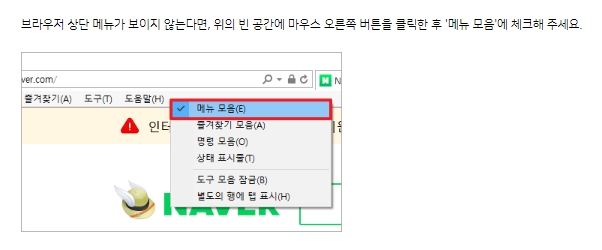

{"alt":"인터넷 익스플로러 메뉴 모음 활성화 및 톱니바퀴 설정 아이콘"} 이제 인터넷 익스플로러를 완전히 닫았다가 다시 실행해 보세요. 모든 설정이 올바르게 완료되었다면, 브라우저가 시작되자마자 익숙한 네이버의 메인 화면이 여러분을 맞이할 것입니다.
만약 다른 페이지가 계속 나타난다면, 악성코드나 다른 프로그램의 영향일 수 있으니 컴퓨터 전체 검사를 진행해 보는 것이 좋습니다.
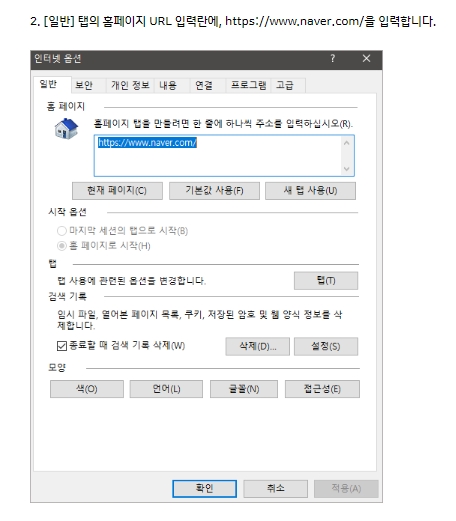

{"alt":"인터넷 옵션에서 홈페이지 주소를 네이버로 변경"} 가장 많은 분이 사용하시는 구글 크롬 브라우저는 설정 방법이 매우 간단합니다. 브라우저 오른쪽 맨 위에 있는 점 세 개 모양의 '더보기' 아이콘을 클릭한 후, 나타나는 메뉴에서 '설정'을 선택해 주세요.
설정 페이지는 크롬 브라우저의 모든 기능을 관리하는 곳으로, 시작 페이지뿐만 아니라 검색 엔진, 개인정보 보호 등 다양한 항목을 직접 변경할 수 있습니다.

설정 화면으로 진입했다면, 왼쪽 메뉴 목록에서 '시작 그룹'을 클릭합니다. 여기서 '특정 페이지 또는 페이지 모음 열기' 옵션을 선택해야 원하는 주소를 시작 페이지로 지정할 수 있습니다.
이미 다른 페이지가 설정되어 있다면 기존 항목 옆의 점 세 개 아이콘을 눌러 수정하거나 삭제할 수 있으며, 새로운 페이지를 추가하고 싶다면 '새 페이지 추가' 버튼을 누르면 됩니다.

'새 페이지 추가'를 누르면 나타나는 작은 팝업창의 사이트 URL 입력란에 'https://www.naver.com'을 정확하게 입력한 후 '추가' 버튼을 누릅니다.
이제 모든 과정이 끝났습니다. 크롬 브라우저를 종료하고 다시 실행하면, 설정한 대로 네이버가 첫 화면으로 나타나는 것을 확인할 수 있습니다. 이처럼 간단한 방법으로 매일의 웹서핑을 더욱 편리하게 시작해 보세요.

댓글